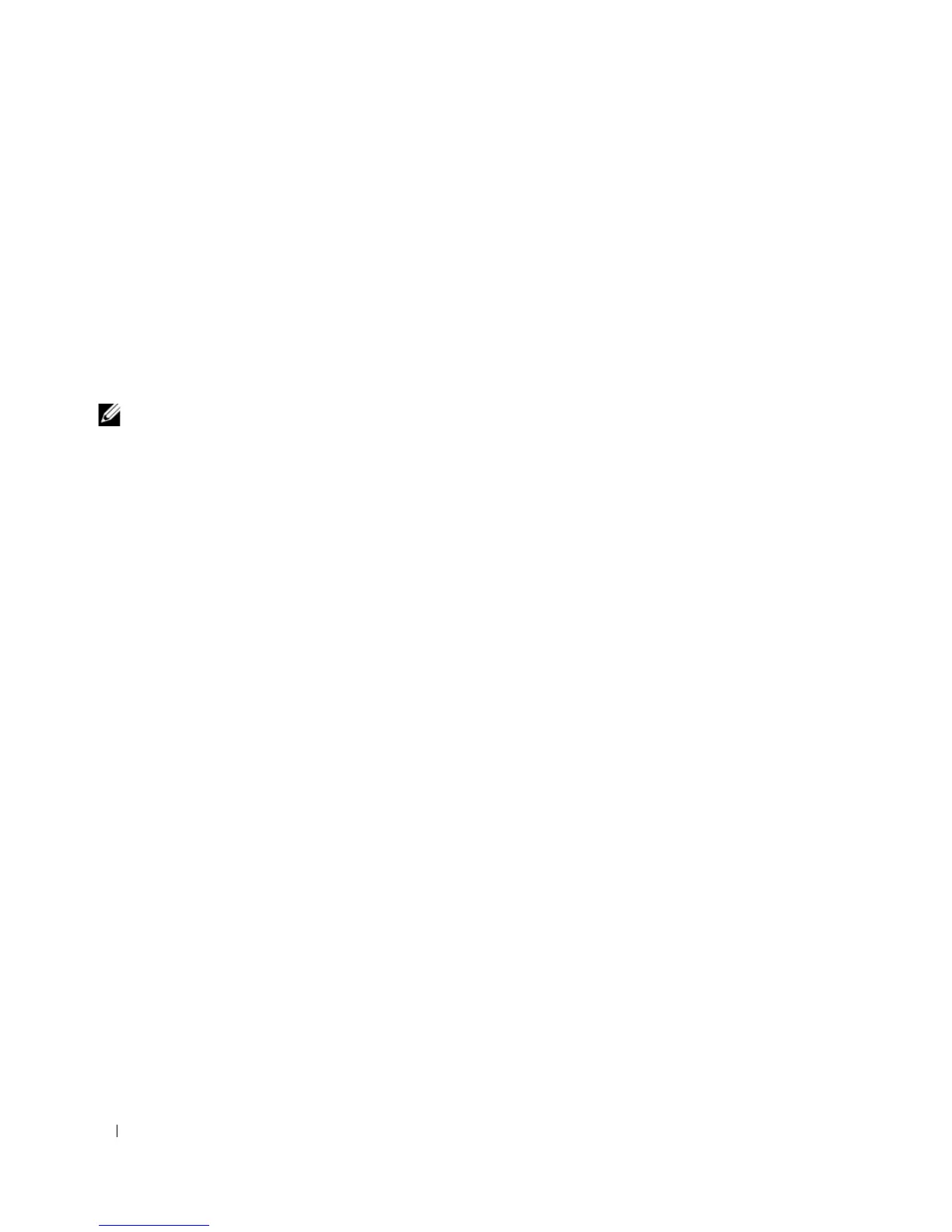170 Guía de referencia rápida
• Suspender la prueba si se detecta un error o finalizar la prueba si se produce un determinado número
de errores
• Acceder a las pantallas de Ayuda en línea, que describen las pruebas y el modo de ejecutarlas
• Leer los mensajes de estado que indican si las pruebas se han completado correctamente
• Recibir mensajes de error si se detectan problemas
Inicio de Dell Diagnostics desde la unidad de disco duro
1
Encienda (o reinicie) el ordenador.
2
Cuando aparezca el logotipo de DELL™, presione <F12> inmediatamente.
NOTA: si aparece un mensaje que informa de que no se ha encontrado ninguna partición de utilidades de
diagnóstico, consulte “Inicio de Dell Diagnostics desde el CD de controladores y utilidades” en la página 171.
Si tarda demasiado y aparece el logotipo del sistema operativo, espere hasta que se muestre el escritorio
de Microsoft Windows. A continuación, apague el ordenador y vuelva a intentarlo. Para obtener más
información sobre cómo apagar el ordenador, consulte la
Guía del usuario
.
3
Cuando aparezca la lista de dispositivos de inicio, resalte
Boot to Utility Partition
(Iniciar desde la partición de utilidades) y pulse <Intro>.
4
Cuando aparezca la pantalla
Main Menu
(Menú principal) de Dell Diagnostics, seleccione la prueba
que desee ejecutar. Para obtener más información sobre las pruebas, consulte la
Guía del usuario
.